Clàr-innse
Tha an artaigil seo a’ mìneachadh mar a bheir thu air falbh soidhne àicheil ann an Excel a’ cleachdadh 7 diofar dhòighean air am mìneachadh le eisimpleirean. Bidh e a’ tachairt do dh’iomadh àireamhachadh far am feum sinn dìreach luachan àireamhan a chleachdadh a dh’aindeoin a bhith deimhinneach no àicheil. Tha na modhan seo furasta an cur an sàs gus na toraidhean a tha thu ag iarraidh fhaighinn.
Luchdaich sìos Leabhar-obrach Cleachdaidh
Luchdaich sìos an leabhar-obrach cleachdaidh seo gu eacarsaich fhad ‘s a tha thu a’ leughadh an artaigil seo.
Thoir air falbh Negative Sign.xlsm
7 Dòighean gus Soidhne àicheil a thoirt air falbh ann an Excel
1. Thoir air falbh soidhne àicheil ann an Excel A’ cleachdadh an gnìomh ABS
Is urrainn dhuinn an gnìomh ABS a chleachdadh gus luach iomlan nan àireamhan fhaighinn. Gabhaidh an gnìomh àireamh mar an aon argamaid a th' ann agus cha till e ach an luach a dh'aindeoin an t-soidhne a th' ann.
An seo, tha liosta àireamhan againn ann an ceallan B4:B10 leis an dà chuid deimhinneach agus àicheil . Ann an cealla C5 , chuir sinn am foirmle a leanas.
=ABS(B5) Tha àireamh àicheil ann an cealla B5 -7. 'S e an toradh 7 oir thug an gnìomh ABS an soidhne àicheil air falbh bhuaithe.
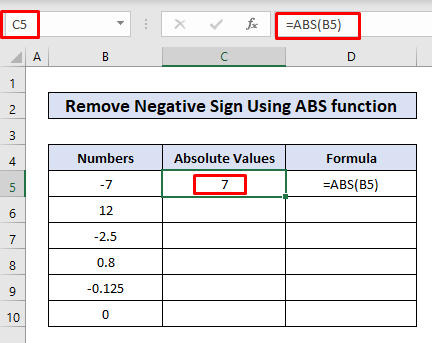
A-nis a’ cleachdadh an Làimhseachadh Lìonadh, is urrainn dhuinn a chopaigeadh agus a phasgadh den fhoirmle airson ceallan C6:C10.
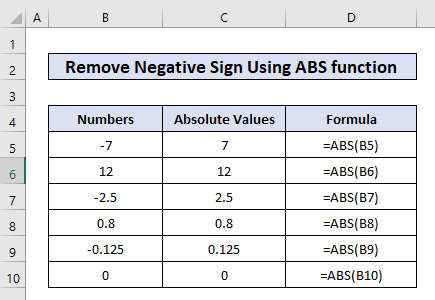
2. Lorg agus cuir na àite Soidhne àicheil ann an Excel
Tha feart lorg is cuir an àite Excel a’ leigeil leinn sreang no àireamh a chuir na àite gu sgiobalta agusèifeachdach. San eisimpleir seo, tha sinn a’ dol a chuir sreang falamh an àite nan comharran àicheil. Lean na ceumannan a tha air am mìneachadh gu h-ìosal:
Ceumannan:
- Tha trì àireamhan àicheil san stòr-dàta againn.
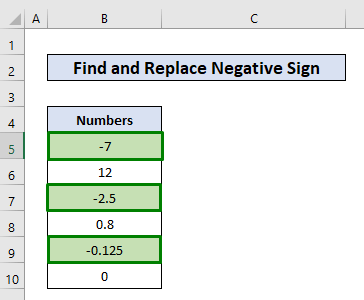
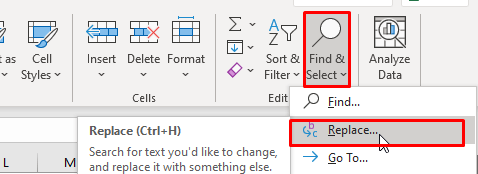
- San uinneag Lorg is Ath-chuir put soidhne a minus (-) sa bhogsa Faigh dè cuir a-steach agus fàg am bogsa a-steach Cuir na àite bàn . Às deidh sin cliog air an Cuir an àite na h-uile.
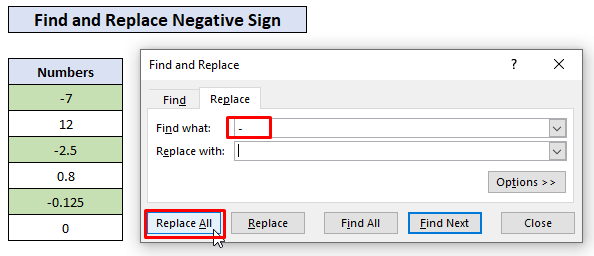
- Chuir an àite nan comharran àicheil an àite nan comharran gu h-àrd. 3> sreang falamh . Mar sin, tha sinn air na comharran àicheil a thoirt air falbh bho na h-àireamhan. Tha sinn cuideachd air dearbhadh fhaighinn gu bheil 3 ath-chuiridhean deiseil. Mu dheireadh, dùin an uinneag Lorg is Ath-chuir le bhith a’ briogadh air an Dùin.
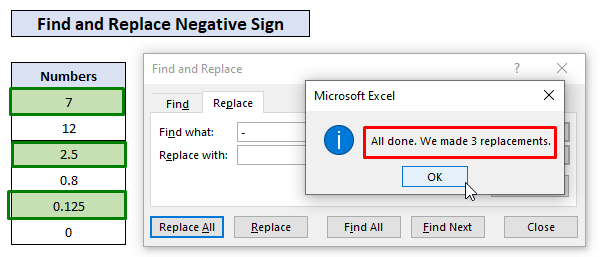
Le bhith a’ cleachdadh gnìomh IF bheir seo an goireas dearbhadh an-toiseach a bheil àireamh àicheil no nach eil agus an uairsin cuir an loidsig riatanach gus an soidhne àicheil a thoirt air falbh. San eisimpleir seo, ann an cealla C5 , sgrìobh am foirmle a leanas. soidhne àicheil air a thoirt air falbh luach 7.
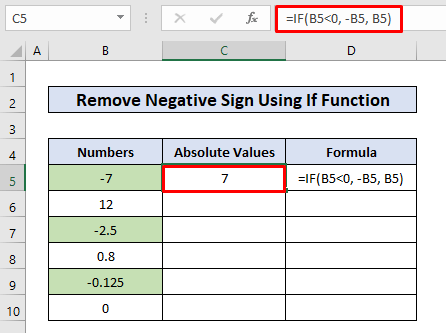
Briseadh sìos na foirmle
Mar a tha fios againn 's e co-chàradh na h-obrach IF:
=IF(logic_test,[value_if_true], [value_if_false])
San fhoirmle againn,
logical_test = B5<0 , nì sinn sgrùdadh a bheil luach aig tha ceal B5 nas lugha na neoni neo nach eil
[value_if_true] = -B5 , ma tha an àireamh nas lugha na neoni i.e., +àicheil, iomadachadh e le àicheil soidhne gus am fàs e deimhinneach.
[value_if_false] = B5, mur eil an àireamh nas lugha na neoni cùm an àireamh mar a tha e.
'S urrainn dhuinn a-nis lethbhreac den fhoirmle a chur gu na ceallan eile le bhith a' cleachdadh an Làimhseachadh Lìonadh gus an soidhne àicheil a thoirt air falbh bhon 3>àireamhan àicheil .
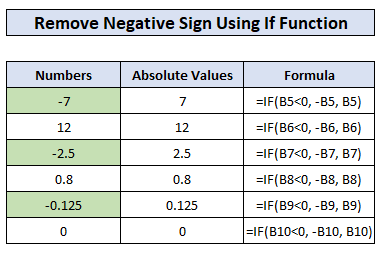
Leughaidhean coltach ris
- Mar a bheir thu air falbh #DIV/0 ! Mearachd ann an Excel (5 dòighean)
- Thoir air falbh panaichean ann an Excel (4 dòighean)
- Mar a bheir thu air falbh Hyperlink bho Excel (7 dòighean)
- Thoir air falbh Beachdan ann an Excel (7 Dòighean Luath)
- Mar a bheir thu air falbh Outliers ann an Excel (3 dòighean) <15
- Ann an cealla C5 , cuir -1 a chleachdar airson iomadachadh leis na àireamhan àicheil ann an ceallan B5:B10.
- A-nis, dèan lethbhreac de chealla C5 le putadh air Ctrl + C agus tagh ceallan B5:B10 le bhith a’ slaodadh na luchaige. sam bith dhe na cealla taghte B5:B10 agus briog air Paste Special.
- A-nis, anns an uinneag Paste Special tagh Luachan bho na Cuir a-steach roghainnean agus Iomadaich bhon chlàr-taice. Roghainnean obrachaidh . Mu dheireadh buail OK gus na h-atharraichean a shàbhaladh.
- A-nis, chì sinn an toradh deireannach, àireamhan às aonais na comharran àicheil.
- An seo tha dòrlach de àireamhan àicheil againn ann an ceallan B5:B10.
- Cuir an àireamh dheimhinneach de cheallan B5(-7) a tha 3> 7 anns a’ chill.
- An uairsin ann an cealla C6 , brùth Ctrl + E.
- Lìon na ceumannan gu h-àrd flash cealla C6:C10 le àireamhan a tha comharran àicheil air an toirt air falbh. Gus crìoch a chur air a’ phròiseas, cliog air an ìomhaigheag bheag deas chun anceallan làn flash agus cliog air Gabh ri molaidhean.
- Tagh ceallan B5:B10 anns a bheil àireamhan àicheil .
- Brùth Ctrl + 1 gus na Ceallan cruth fhosgladh.
- Anns an uinneig Format Cells , briog air an Roghainn gnàthaichte o liosta nan roinnean fon taba Àireamh.
- Sa bhogsa a-steach Seòrsa sgrìobh #,###, #,### còd fòrmat an àireamh . Agus an uairsin buail Cuir a-steach.
- A-nis san toradh , chì sinn àireamhan às aonais na soidhnichean àicheil .
- An toiseach, tagh na ceallan B5:B10 anns a bheil na àireamhan àicheil .
- An uairsin bhon Leasaiche Tab cliog air an LèirsinneachRoghainn bunaiteach . Fosglaidh seo an Deasaiche Bunaiteach Lèirsinneach.
4. Cuir air ais soidhne àicheil gu dearbhach leis an iomadachadh sònraichte Paste
San eisimpleir seo, bheir sinn cuideachadh le iomadachadh luach bho na roghainnean Paste Special gus comharran àicheil a thoirt air falbh bho àireamhan àicheil . Leanaidh sinn na ceumannan gu h-ìosal gus sin a dhèanamh.
Ceumannan:
An aire: Faodaidh tu an -1 a chuir ann an cealla sam bith a-steachan duilleag-obrach.
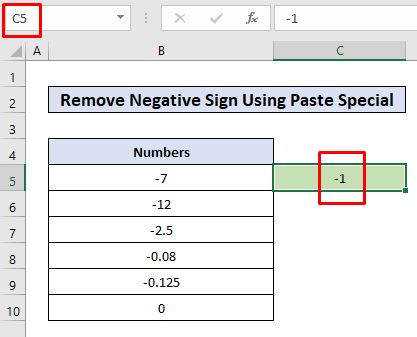
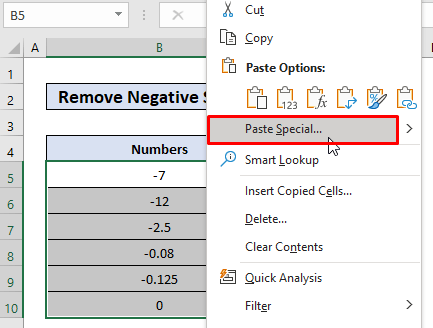
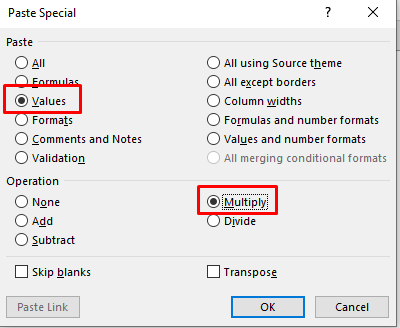
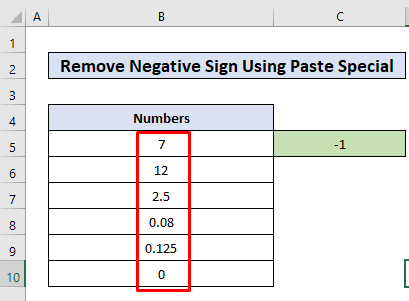
5. Thoir air falbh soidhne àicheil ann an Excel Le bhith a’ cleachdadh an Flash Fill
Flash Fill faodaidh gu fèin-obrachail am pàtran dàta a thuigsinn agus a’ lìonadh cheallan le dàta a rèir a’ phàtrain sin. Tha sinn a’ dol a chleachdadh am feart sgoinneil seo bho Excel gus comharran àicheil a thoirt air falbh bho na àireamhan àicheil . Leanaidh sinn air adhart!
Ceumannan:
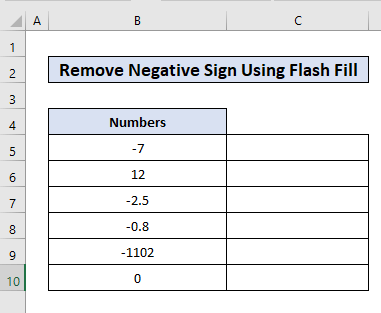
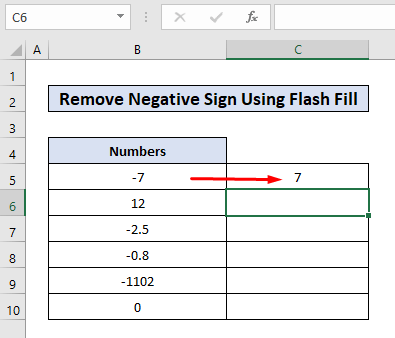
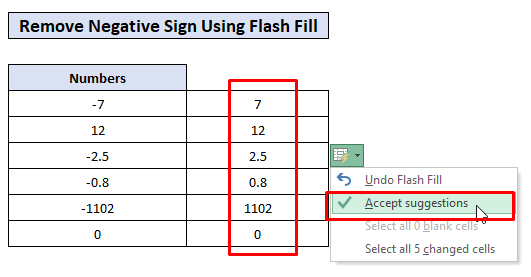
6. Cuir fòrmatadh gnàthaichte ris gus soidhneadh àicheil a thoirt air falbh
Tha e glè fheumail cuideachd fòrmatadh gnàthaichte a chur ris air eagal ’s gu bheil sinn airson na comharran àicheil a thoirt air falbh bho àireamhan. Nach cuir sinn beagan cruth gnàthaichte ris an t-seata dàta againn. Feumaidh sinn na ceumannan gu h-ìosal a leantainn.
Ceumannan:
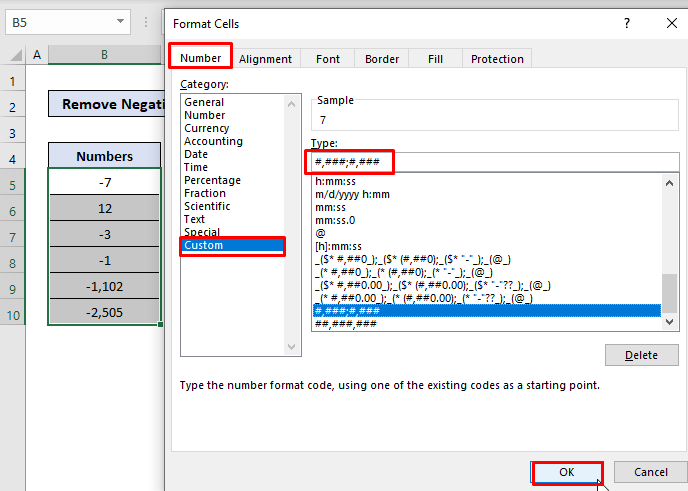
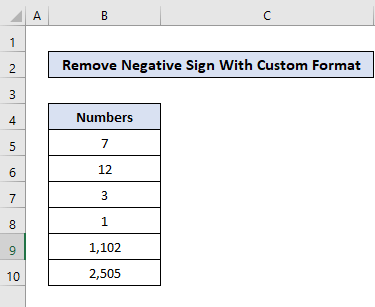
Leugh More: Mar a bheir thu air falbh fòrmatadh ann an Excel às aonais A' toirt air falbh susbaint
7. Cuir a-steach Còd VBA gus Soidhne àicheil a thoirt air falbh bho cheallan taghte
Tha cleachdadh VBA an-còmhnaidh luath agus furasta gus gnìomh a choileanadh ann an Excel. Faodaidh sinn cuideachd còd VBA sìmplidh a ruith gus ar n-obair a dhèanamh san artaigil seo. Bheir sinn air falbh comharran àicheil o na ceallan taghte san eisimpleir seo.
Ceumannan:
> 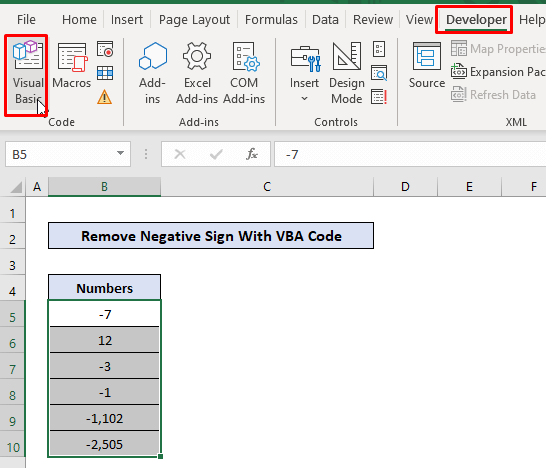
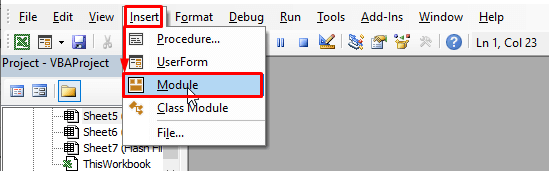
- Mu dheireadh, dèan lethbhreac an còd a leanas agus brùth F5 gu run.
6352
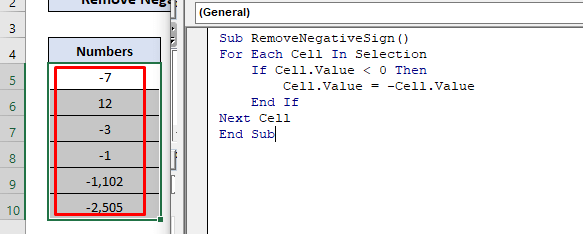
Mìneachadh:
Anns a’ chòd VBA, tha an lùb Airson gach a’ dol a chur an gnìomh Ma tha…>gach aon de na ceallan de B5:B10. Nì e sgrùdadh a bheil an àireamh nas lugha t han neoni no nach eil. Ma tha an loidsig Tha fìor , cuiridh an àite luach na cealla agus an luach àicheil ann fhèin . Mar thoradh air an sin, tionndaidhidh e àireamh adhartach . Sin mar a tha an soidhne àicheil air a thoirt air falbh.
A-nis chì sinn an toradh às deidh dhuinn a' chòd VBA a ruith.
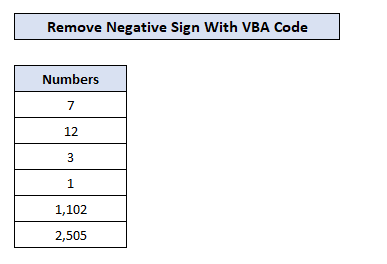
Còd Eile:
1957
Chleachd an còd seo an gnìomh ABS gus a-mhàin luachan nan cealla taghte fhaighinn.
Leugh More: Mar a sguabas tu às ceallan falamh agus dàta gluasad air fhàgail ann an Excel (3 dòighean)
Rudan ri chuimhneachadh
- Ged a tha cleachdadh còd VBA sgoinneil airson ar n-amas a choileanadh. Ach aon uair ‘s gu bheil an còd air a ruith, chaill sinn an eachdraidh. Tha e a' ciallachadh nach urrainn dhuinn an t-atharrachadh a thoirt air falbh tuilleadh.
- Air eagal 's gum feum sinn an dàta stòr againn atharrachadh bho àm gu àm, tha e nas fheàrr dòighean a chleachdadh a chleachdas > gnìomhan mar an gnìomh ABS . Anns a' chùis seo, tha an toradh fiùghantach le atharrachadh an dàta tùs .
Co-dhùnadh
A-nis, tha fios againn air grunn dhòighean gus comharran àicheil a thoirt air falbh ann an Excel. Tha sinn an dòchas gum brosnaich e thu na dòighean sin a chleachdadh nad àireamhachadh ann an dòigh nas misneachaile. Ceistean no molaidhean sam bith na dìochuimhnich an cur sa bhogsa bheachdan gu h-ìosal.

